360浏览器怎么直接升级为最新版本?
有时候我们为了测试360浏览器版本的兼容性或者需要体验一些新版功能,往往需要对浏览器进行升级。那么360浏览器怎么升级?很多新手朋友可能会采取先下载最新版浏览器,然后再将旧版卸载,之后再安装新版的策略。其实没有那么复杂,直接通过在线更新,快速完成即可,下面小编就为大家介绍360浏览器怎么直接升级为最新版本方法,一起来看看吧!
方法/步骤
1、在电脑桌面上,双击鼠标左键,打开360浏览器。

2、在打开360浏览器的右上方,点菜单。
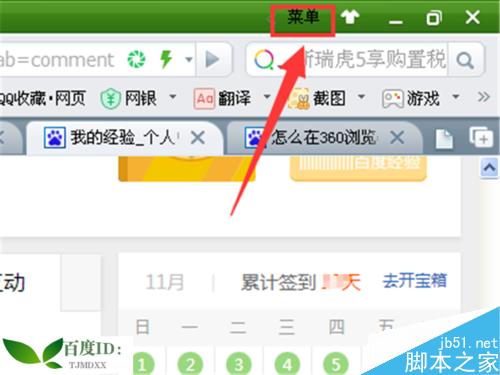
3、在菜单下拉框里,点一下最后面的版本7.1.1.634.
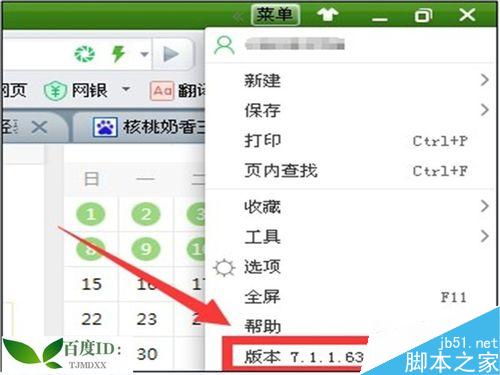
4、这时会跳出一个发现有新版本提示。提醒正在升级,你可以关闭窗口,让升级在后台进行,点一下在后台升级,稍微等一分钟左右就好了。
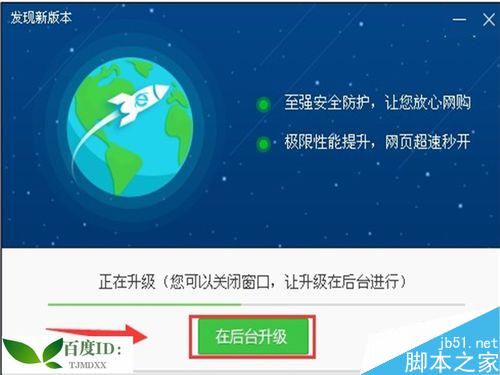
5、升级成功了,提示重启浏览器后才能生效。点一下我知道了,重启浏览器。
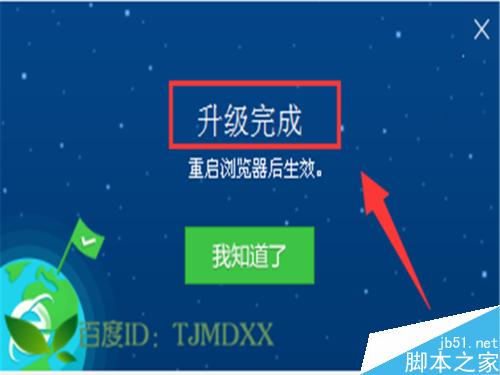
6、重新打开360浏览器,再次在浏览器的右上方,点菜单,在菜单下拉框里,就会看到,从原来的旧版本7.1.1.634升级为现在的新版本7.1.1. 812了,如有些人比较迷糊,没有记得原来的是什么版本的浏览器, 可点一下最后面的版本7.1.1. 812。
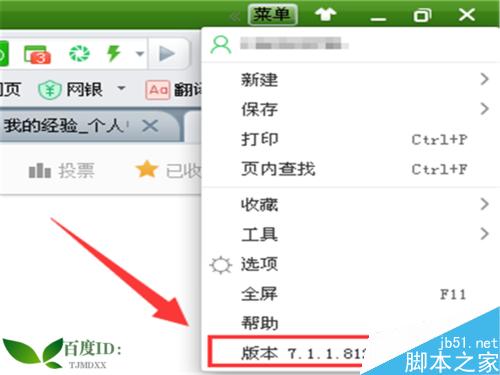
7、这时就会跳出一个360浏览器7的新版本7.1.1. 812的提示,内核版本31.0.1650.63。说明你真的更新成功了,可放心使用360浏览器7的新版本了。

以上就是360浏览器怎么直接升级为最新版本方法介绍,操作很简单的,大家学会了吗?希望能对大家有所帮助!
相关文章
- Firefox 火狐浏览器怎么自动更新到最新版本?经常使用火狐流量器,但是不想手动更新,太麻烦了,想设置成自动更新,该怎么设置呢?下面我们看看火狐浏览器自动检查更新的设2016-03-16
- 傲游浏览器mac版本怎么将网页添加到收藏夹?mac系统和中傲游浏览器收藏网页的方式也不同,今天我们就拉看看mac版傲游浏览器收藏网页的详细教程,需要的朋友可以参考下2016-03-13
- Firefox火狐浏览器打开后总是提示版本更新该怎么办?升级了win10系统以后发现,火狐浏览器总是提示版本更新,挺烦人的,虽然可以点击以后不再询问,但是没过一段时间又开始2015-12-04
- ie11将在2016年1月12日停止安全更新和技术支持。所以在这之前,我们应该尽快升级更新,但是旧版本的IE浏览器该怎么升级呢?微软特地发表了一篇文章来详细指导你如何升级,2015-11-24
- FireFox火狐浏览器怎么快速检查版本?工作需要火狐浏览器的版本要求挺高的,不同浏览器版本支持的网页特性是不一样的,该怎么去查看火狐浏览器的版本呢?下面我们一起来看2015-10-20
如何将浏览器ie9版本改为ie8版本?ie9改为ie8图文教程
有朋友想要将浏览器ie9版本改为ie8版本,但是不知道如何降级?今天脚本之家小编就为大家带来ie9改为ie8图文教程,需要的朋友可以一起看看2015-07-21微软粉丝建议:Win10 RTM版本为Edge浏览器加广告拦截功能
多微软粉丝希望,在Windows 10操作系统RTM版本上,微软还能为Edge浏览器添加更多的功能。其中,有关要求为Edge增加广告拦截功能的建议非常强烈,下面随小编一起来了解详情吧2015-07-11- 逆战火力集结营活动地址_逆战6新版本QQ浏览器特权活动介绍。一起跟随小编过来看看吧2015-06-10
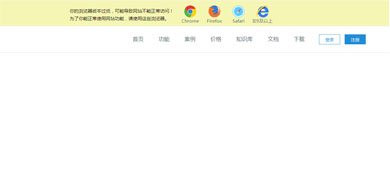 是一段对不支持HTML5跟CSS3代码的浏览器提示用户更换特效代码,本段代码适应于所有网页使用,有兴趣的朋友们可以前来下载使用2015-06-04
是一段对不支持HTML5跟CSS3代码的浏览器提示用户更换特效代码,本段代码适应于所有网页使用,有兴趣的朋友们可以前来下载使用2015-06-04神秘Win10版本现身!全新Edge浏览器图标首露真容(图)
在昨天举行的联想Tech World大会上,微软演示了Win10的Cortana小娜与联想REACHit技术“合体”的优势。细心的朋友会发现,在该版本中Edge浏览器已经使用了新图标2015-05-29


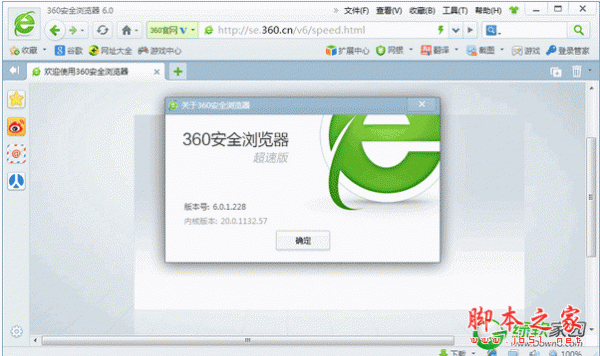
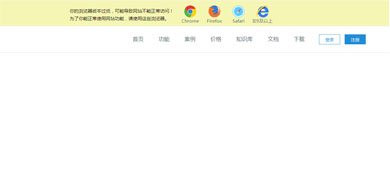
最新评论